ユーザーに許可するiOSの機能を強調するBluetooth経由またはWi-Fi経由でファイルを転送するために、最近2つのiDevice間でファイルをワイヤレスで転送できるすべての最高のiPhoneおよびiPadアプリのリストを公開しました。私たちのリストは完全に無料のアプリで構成されていたので、iOSで利用できる他の優れたファイル共有ソリューションがいくつかあり、コンパイルできませんでした。幸いなことに、これらのアプリの1つは、 SuperShare、たった今解放されました。 SuperShareは、iPhone上のフォトアルバムまたはドキュメント全体のサーバーとして機能します。つまり、受信者は何でも自由にダウンロードでき、不要なデータをアップロードする必要がありません。もちろん、ファイルの受信者と送信者の両方がiPhoneまたはiPadにSuperShareをインストールする必要がありますが、アプリでサポートされている機能とさまざまなファイル形式がこの制限を覆い隠しています。

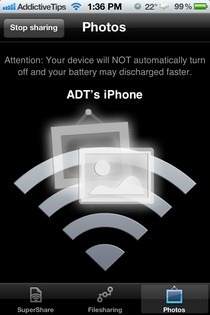
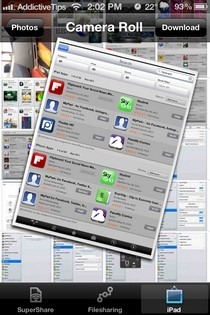
すべてが正しく機能するようにするには、両方のiDeviceにSuperShareがインストールされており、同じWi-Fiネットワーク上にあります。アプリのホームページはドキュメントを扱っています。ラベルが付けられた最初のメニュー 共有ドキュメント、すべてのドキュメントが表示されます現在、ネットワークに接続されている他のデバイスによってホストされています。独自のドキュメントをホストする場合は、iTunesを使用してそれらをiPhoneに取り込む必要があります。の iTunesドキュメント セクションはそのためだけにあります。ファイル用のサーバーを作成するには、マークされた一番下のオプションをクリックします ファイル共有。をタップします シェア 画面上部のバーにあるボタンをクリックし、現在のセッションに割り当てる名前とパスワードを入力します。あなたがヒットしない限り 共有を停止 ボタンをクリックすると、Wi-Fiネットワークを使用する誰でもファイルにアクセスできます。
SuperShareを使用した写真共有の設定は、他の種類のファイルの共有とほぼ同じです。 [共有]ボタンを使用してセッションを開始する必要があります。受信者の場合は、 つなぐ。 SuperShareを使用して、編集またはアーカイブできます。ドキュメントも。これを行うオプションには、メイン画面の右上隅にある矢印ボタンを使用してアクセスできます。 SuperShareでサポートされている形式には、iWorkファイル、Officeドキュメント、メディアファイル、PDFなどが含まれます。アプリはファイルのバッチダウンロードを提供し、ヒットする前に必要なすべてのファイルをタップする必要があります ダウンロード それを行うためのボタン。
すでに説明したように、SuperShareは一定期間無料で使用できます。アプリはユニバーサルで、iPad版はiCloudリンクを提供しているため、外出先でクラウドからドキュメントを共有できます。
SuperShare for iOSをダウンロード













コメント